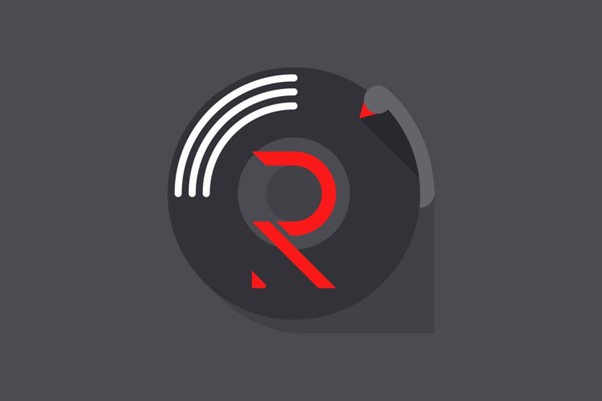
Intenționați să începeți să utilizați Rythm Discord Bot? Vă vom prezenta tot ce trebuie să știți.
În esență, botul Rythm vă permite să extrageți muzică de pe serverele de streaming populare pe Discord. Din păcate, Rythm nu mai funcționează, așa că ați putea dori să verificați bot alternativ Hydra Discord.
Discord, cel mai mare și mai popular server VoIP (Voice over Internet Protocol, sau tehnologia care vă convertește vocea într-un semnal digital) gratuit alimentat de AI din lume, permite utilizatorilor să obțină cea mai bună experiență de chat posibilă folosind „boți”. ' (sau roboți) comenzi.
Vezi câteva nume bune de bot și idei populare / unice or cum să ștergeți un cont Discord.
Botul Rythm discord, (adică se integrează cu Discordul dvs.), este un bot muzical dedicat care poate accesa și reda melodii de la serviciile de streaming muzicale populare, cum ar fi YouTube și Apple Muzică. Puteți asculta, schimba și căuta orice melodie în minte de pe serverul dvs. Discord cu roboții Rythm Discord.
De asemenea, botul Rythm Discord poate reda muzică, poate importa și exporta liste de redare și poate pune în coadă toate melodiile tale preferate când ești gata să le asculți.
Toate aceste caracteristici sunt concepute pentru a vă ușura viața prin automatizarea comenzilor plictisitoare sau repetitive, astfel încât să nu trebuiască să le efectuați de fiecare dată, menținând totuși cea mai bună experiență posibilă. De obicei, acestea sunt gratuite, dar puteți plăti pentru a obține mai multe funcții.
Odată ce botul Rhythm a fost adăugat la serverul dvs., vă puteți alătura unui canal vocal și puteți invoca botul folosind comanda !join sau tabloul de bord Rhytm la https://rythm.fm/app. Pur și simplu căutați sau !redați melodia sau lista de redare pe care doriți să o ascultați de acolo.

Cum să adăugați Rythm Discord Bot la serverul Discord
Dacă aveți deja un cont Discord, urmați acești pași simpli pentru a adăuga, configura și utiliza Rythm Discord Bot în câteva minute.
- Folosind orice browser, vizitați site-ul web al botului Rythm, rythm.fm. Nu ar trebui să aveți probleme cu asta atâta timp cât conexiunea dvs. la internet este bună.
- Selectați „Invitați botul”.
- Va trebui să vă înregistrați un cont cu adresa dvs. de e-mail dacă nu aveți deja unul. De asemenea, puteți finaliza înregistrarea prin scanarea codului QR.
- Conectați-vă la contul dvs. Discord și selectați un server din meniul derulant.
- Verificați dacă aveți permisiunea de a gestiona serverul (verificați setările serverului pentru a acorda această permisiune). Acest lucru este necesar pentru a finaliza autorizarea.
- Selectați „Iubitor de muzică” din lista derulantă după ce faceți clic pe „Selectați un server” pe pagina de autorizare.
- Faceți clic pe „Continuați” în colțul din dreapta jos al paginii după ce ați selectat serverul dorit.
- Toate casetele, inclusiv caseta „Administrator”, trebuie bifate. Toate celelalte setări ale dvs. vor fi invalide dacă nu faceți acest lucru.
- Este esențial să acordați botului Rythm Discord permisiunea de „Administrator” pe serverul dvs. pentru cea mai bună experiență. Acest lucru face ca botul Rythm Discord să efectueze mai ușor sarcini precum redarea muzicii și a sunetului.
- Pentru a finaliza procesul, apăsați butonul „Autorizați”.
- Trebuie să autorizați și să verificați configurarea completând Captcha în pasul final. Va apărea mesajul „Mulțumesc pentru adăugarea Rythm”, indicând faptul că ați adăugat cu succes Rythm Discord Bot pe server.
Acești pași pot fi finalizați în câteva minute. Acum puteți folosi comenzi simple pentru a începe transmiterea în flux și redarea muzicii. Comenzile botului Rythm Discord sunt următorul subiect pe care îl vom discuta.
Deși lista nu este exhaustivă, comenzile cele mai frecvent utilizate pe serverul bot Rythm Discord vor fi prioritizate.

Comenzile botului Rythm Discord
- !play: Această comandă redă orice melodie selectată
- !np: Această comandă afișează melodia care se redă în prezent.
- !disconnect: Deconectează botul Rythm de la server cu această comandă.
- !skip: elimină melodia curentă din lista de redare.
- !skipto: navighează la orice melodie din coadă.
- !move: Această comandă Mută orice melodie la alegere înainte sau înapoi în coadă
- !wind: Această comandă vă permite să derulați înapoi melodia curentă în orice punct doriți.
- !forward: Mută melodia curentă înainte în orice punct dorit.
- !clear: elimină o melodie din coadă.
- !ping: Verifică timpul de răspuns Discord al botului.
- !aliases: Afișează aliasurile fiecărei comenzi bot.
- !remove: elimină o melodie dintr-o coadă care a fost deja creată.
- !căutare: caută o anumită intrare într-o sursă muzicală.
- !SoundCloud: caută o melodie pe SoundCloud.
- !seek: Localizează un anumit punct dintr-o piesă muzicală.
- !stats: Afișează statisticile botului.
- !join: Această comandă ajută robotul să răspundă la comenzile tale vocale.
- !loop: Aceasta vă permite să buclați melodia curentă.
- !loopqueue: Acest lucru vă permite să buclați întreaga coadă de melodii.
- !donate: Afișează instrucțiuni pentru donarea către serverul Rythm.
- !shard: Afișează ciobul în care vă aflați acum.
- !removedupes: Șterge coada de cântece duplicate.
- !info: Oferă informații despre Rythm.
- !reluare: Redă din nou melodia curentă.
- !settings: Această comandă modifică parametrii Rythm.
- !shuffle: Această comandă amestecă piesele din coadă.
- !invite: Această comandă arată link-uri de invitație.
- !volum: Această comandă modifică volumul curent al piesei.
- !pause: Această comandă întrerupe piesa redată în prezent
- !clean: Această comandă șterge mesajele și comenzile botului.
- !versuri: Afișează versurile piesei în curs de redare.
- !playskip: adaugă o melodie la coadă și trece peste ea.
- !playtop: Această comandă redă prima melodie din coadă.
- !queue: Această comandă afișează melodiile într-o coadă standard. Dacă aveți mai multe cozi, introduceți comanda urmată de numărul paginii. (De exemplu, coada 4)
- !bassboost: Activează sau dezactivează amplificarea basului
- !debug: Afișează informații pentru a ajuta la depanarea problemelor
- !effects clear: Șterge oricare sau toate efectele audio
- !effects help: Afișează toate efectele audio disponibile
- !listă de efecte: arată efectele audio care sunt activate în prezent
- !forceskip: Forțați săriți peste melodia curentă care se redă
- !grab: Trimite melodia redată prin DM-uri
- !help: afișează informații despre botul Rhytm
- !invite: arată informații despre cum să invitați botul
- !leavecleanup:Elimină melodiile de la utilizatorii care au părăsit canalul vocal
- !nightcore: Comută efectul audio Nightcore
- !nowplaying:Afișează melodia curentă care se redă
- !pauză: Comută întreruperea pentru piesa curentă de redare
- !playnow: Redă imediat un cântec solicitat
- !playsotd: Redă melodia zilei
- !playsotm:Reda melodiile lunii
- !playsotw:Reda melodiile săptămânii
- !prune:Prune mesajele lui Rythm și comandă până la 100 de mesaje
- !resume:Reia piesa curentă de redare
- !căutare:Afișează o listă de melodii care se potrivesc cu cuvântul cheie de căutare
- !settings alwaysplaying: Comută modul de redare mereu al Rythm
- !settings announcesongs: Comută Rythm anunțând fiecare melodie pe măsură ce le redă
- !setări redare automată: Comută redarea automată a melodiilor dintr-o listă de redare când coada se termină
- !settings blacklist:Afișează pe lista neagră utilizarea comenzilor în canalele de text (Comutare)
- !settings defaultvolume: Setează volumul implicit
- !setări djonly:permite doar DJ-ilor să pună în coadă melodiile
- !settings djplaylists: Permiteți doar DJ-ilor să pună în coadă listele de redare
- !settings djrole: Schimbă rolul care este considerat DJ, rolurile numite „DJ” se vor aplica în continuare
- !settings maxqueuelength:Limitează dimensiunea cozii
- !settings maxusersongs:Limitează numărul de melodii pe care utilizatorul le poate pune în coadă
- !settings prefix: Schimbă prefixul utilizat pentru adresa botului Rythm
- !settings preventduplicates: Împiedică utilizatorii să adauge cântece duplicate la coadă
- !settings reset: Resetează setările lui Rythm la valorile implicite
- !încetinit: Comută efectul audio încetinit
- !sotd:Afișează cântecul zilei
- !sotm:Afișează melodiile lunii
- !sotw:Afișează melodiile săptămânii
- !soundcloud:Adaugă o melodie solicitată din soundcloud la coadă
- !viteză: Activează/Dezactivează efectul audio de viteză
- !summon:Convoacă botul pe canalul dvs. vocal
- !volum: Verificați sau modificați volumul curent
- !voteskip:Votează pentru a sări peste melodia care se redă în prezent
Amintiți-vă că trebuie să aveți Rythm instalat pe serverul dvs. Discord pentru ca oricare dintre aceste comenzi să funcționeze corect.
Rythm Discord Bot întârzie sau nu funcționează? Incearca astea
Rythm Discord este un instrument fantastic, dar nu este întotdeauna de încredere. Utilizatorii raportează problemele pe care le întâmpină în mod regulat, cum ar fi întârzierea sau nefuncționarea botului uneori. Dacă vi se întâmplă acest lucru, urmați acești pași pentru ca botul dvs. Rythm Discord să repornească și să ruleze rapid:
- Asigurați-vă că Bot-ul nu este dezactivat pe server.
- Verificați dacă Botul are permisiunile corespunzătoare.
- Asigurați-vă că botul dvs. este online.
- Modificați setările audio ale dispozitivului dvs.
- Verificați dacă ați introdus comanda corectă.
- Reunește canalul după ce ieși din el.
De obicei, una dintre opțiuni va fi suficientă pentru reactIvați-vă botul Rythm Discord. În unele cazuri, totuși, poate fi mai benefic să aplicați pașii treptat.
Tutorial video
Dacă preferați să vizionați acest videoclip pe YouTube, puteți da clic pe videoclipul de mai jos.
Întrebări frecvente despre botul Rythm Discord
De ce ar trebui să folosiți Rythm în loc de alți roboți Discord?
Rythm bot are mai multe funcții decât orice alt bot Discord dedicat furnizării de muzică de înaltă calitate dintr-o varietate de surse. Rythm este actualizat și îmbunătățit în mod constant pentru a vă oferi o calitate și mai bună și pentru a vă satisface nevoile! Rythm promite stabilitate cu o listă de comenzi ușor de utilizat și neextensiv.
Care este procedura pentru eliminarea Rythm de pe serverul meu Discord?
Pentru a elimina Rythm de pe serverul dvs. Discord, faceți clic dreapta pe numele botului „Rythm” și selectați „Kick Rythm”. Puteți face acest lucru și din „Lista de membri”, dar dacă serverul dvs. este mare, va fi dificil să localizați botul deoarece nu există nicio funcție de căutare.
Care este procedura pentru adăugarea unui bot Rythm la contul meu?
Procedura de adăugare a botului începe de pe site-ul web Rythm și faceți clic pe Invitați Rythm la Discord. Permiteți accesul botului Rythm la contul dvs. Alegeți serverul la care va fi adăugat botul Rythm. Pe canalul vocal selectat, puteți selecta și permisiuni individuale. Apoi, faceți clic pe Autorizare. Botul Rythm va fi adăugat la server cu succes, după cum arată un mesaj pe ecran.
Te rugăm să ne contactezi lasa un util comentează cu gândurile tale, apoi împărtășește acest lucru grupurilor tale de Facebook care ar găsi acest lucru util și să profităm împreună de beneficii. Vă mulțumim că ați împărtășit și ați fost drăguți!
Dezvaluirea: Această pagină poate conține linkuri către site-uri externe pentru produse pe care le iubim și le recomandăm din toată inima. Dacă cumpărați produse pe care vi le sugerăm, este posibil să câștigăm o taxă de recomandare. Astfel de taxe nu influențează recomandările noastre și nu acceptăm plăți pentru recenzii pozitive.


